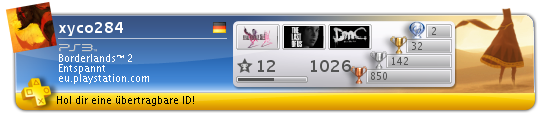Plaion Pictures: "Exclusive Release - Short Cut" Live-Shopping-Event am 05. August 2025 ab 19 Uhr - UPDATE 5"Obi-Wan Kenobi" auf Ultra HD Blu-ray im Steelbook: Nachauflage ab 21.11. im Leonine Studios ShopDie bluray-disc.de Vorbestell- und Kaufcharts vom Juli 2025Neue Blu-ray Produktauswahl im "Sale" vom Plaion Pictures ShopThe Asylum: "Black Panthers of WWII - Amerikas wahre Helden" ab 24.10. auf Blu-ray"F1" mit Brad Pitt: In Italien auf Ultra HD Blu-ray im Steelbook mit drei Cover-MotivenOscar-nominierter Western "Silverado" bald auch in Deutschland auf Ultra HD Blu-ray im Steelbook erhältlich - UPDATE
NEWSTICKER
Blu-ray Forum → Shopping − Amazon Deals / Händler National & International → Amazon Deals → Amazon Deutschland
Anleitung - Ausstellen eines amazon.de Gutscheins
Gestartet: 30 März 2011 17:15 - 3 Antworten
#1
Geschrieben: 30 März 2011 17:15
Ich möchte hier mal eine kleine Anleitung dazu notieren, wie man
einen amzon.de Gutschein ausstellt, eigentlich sehr einfach.
Wurde schon oft danach gefragt und möchte es gerne mal in einer Anleitung für alle Zugänglich machen.
Voraussetzungen:
- Ein amazon.de Kundenkonto
- Ein Bank-/Postkonto oder eine Kreditkarte
- E-Mail Adresse des Gutscheinempfängers
- Gutscheinbetrag
danach gehts wie folgt weiter:
man tippt in den Browser folgende Internetadresse: www.amazon.de
danach kommt man auf die Startseite von amazon.de, welche wie abgebildet dargestellt wird.

Man klickt also nun auf den Button Gutscheine und wird zur folgenden Seite weitergeleitet.

Hier klickt man den E-Mail Gutschein an, weil wir hier ja gerne per Mail einen Gutschein ausstellen möchten.
Man wird auf folgede Maske weitergeleitet.

Hier trägt man in den markierten Feldern die entsprechenden Daten ein und überprüft nochmals die Daten, damit der richtige den Gutschein erhält.
Danach betätigt man durch drücken des "Zur Bestellung hinzufügen"-Button und schon ändert sich am rechten Fenster die Ansicht wie auf dem Bild dargestellt.
Wenn man danach den Bestellvorgang wie gewohnt abschliesst, dann wird der Gutschein automatisch an den Begünstigten ausgestellt.
Für den Aussteller bedeutet dies nun dieses Mail.

und für den Empfänger sieht das nun so aus.

So, nun könnt ihr problemlos und beliebig viele amazon.de Gutscheine versenden.
Wurde schon oft danach gefragt und möchte es gerne mal in einer Anleitung für alle Zugänglich machen.
Voraussetzungen:
- Ein amazon.de Kundenkonto
- Ein Bank-/Postkonto oder eine Kreditkarte
- E-Mail Adresse des Gutscheinempfängers
- Gutscheinbetrag
danach gehts wie folgt weiter:
man tippt in den Browser folgende Internetadresse: www.amazon.de
danach kommt man auf die Startseite von amazon.de, welche wie abgebildet dargestellt wird.
Man klickt also nun auf den Button Gutscheine und wird zur folgenden Seite weitergeleitet.
Hier klickt man den E-Mail Gutschein an, weil wir hier ja gerne per Mail einen Gutschein ausstellen möchten.
Man wird auf folgede Maske weitergeleitet.
Hier trägt man in den markierten Feldern die entsprechenden Daten ein und überprüft nochmals die Daten, damit der richtige den Gutschein erhält.
Danach betätigt man durch drücken des "Zur Bestellung hinzufügen"-Button und schon ändert sich am rechten Fenster die Ansicht wie auf dem Bild dargestellt.
Wenn man danach den Bestellvorgang wie gewohnt abschliesst, dann wird der Gutschein automatisch an den Begünstigten ausgestellt.
Für den Aussteller bedeutet dies nun dieses Mail.
und für den Empfänger sieht das nun so aus.
So, nun könnt ihr problemlos und beliebig viele amazon.de Gutscheine versenden.
#2
Geschrieben: 30 März 2011 18:38
jojo2351
Blu-ray Junkie
Forenposts: 4.214
Clubposts: 857
seit 13.08.2008
Clubposts: 857
seit 13.08.2008
zuletzt kommentiert:
The Fast and the Furious (1-4) - The Collection (Neuauflage)
The Fast and the Furious (1-4) - The Collection (Neuauflage)
zuletzt bewertet:
Minority Report
Minority Report
Bedankte sich 242 mal.
und warum soll man dafür eine Anleitung brauchen ?
Das Ausstellen ist selbsterklärend und erfolgt weder fremdsprachig noch gibt es andere Hindernisse
Das Ausstellen ist selbsterklärend und erfolgt weder fremdsprachig noch gibt es andere Hindernisse
Grüße Johannes
VERKAUFE MEINE KOMPLETTE
SAMMLUNG, bei INTERESSE => PN
Blu-ray Forum → Shopping − Amazon Deals / Händler National & International → Amazon Deals → Amazon Deutschland
Es sind 89 Benutzer und 1269 Gäste online.